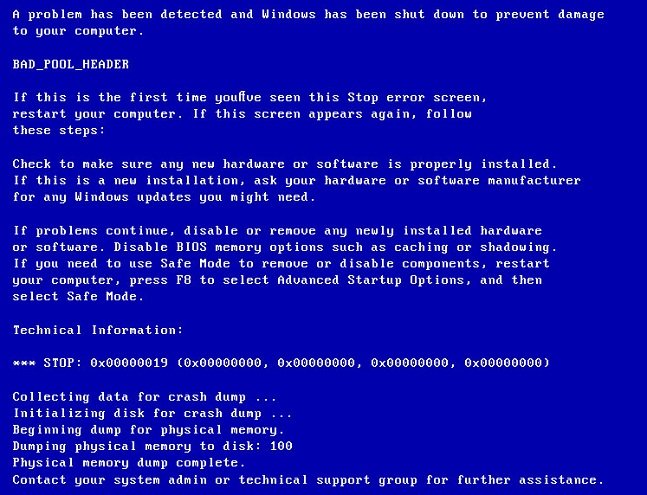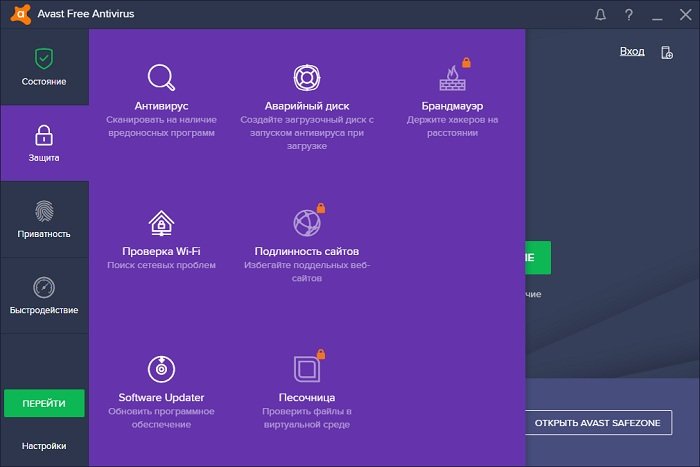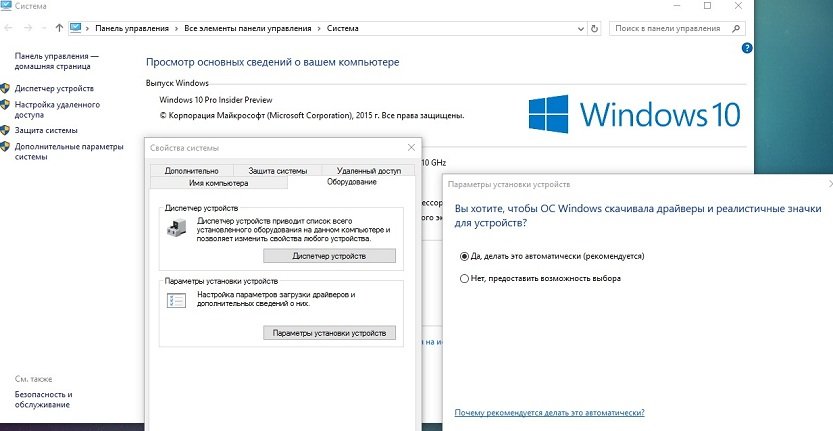Windows Server 2008 R2 Enterprise Windows Server 2008 R2 Datacenter Windows Server 2008 R2 Foundation Windows Server 2008 R2 Standard Windows Server 2008 R2 Web Edition Windows 7 Enterprise Windows 7 Home Basic Windows 7 Home Premium Windows 7 Professional Windows 7 Starter Windows 7 Ultimate Windows 8 Windows 8 Enterprise Windows 8 Pro Windows Server 2012 Datacenter Windows Server 2012 Datacenter Windows Server 2012 Essentials Windows Server 2012 Foundation Windows Server 2012 Foundation Windows Server 2012 Standard Windows Server 2012 Standard Еще…Меньше
Симптомы
Предполагается, что на компьютере под управлением Windows 7, Windows Server 2008 R2, Windows Server 2012 и Windows 8. На компьютере установлены видеокарта, соответствующего спецификациям Intel High Definition аудио для HDMI. При попытке завершить работу компьютера, может появиться сообщение об ошибке, подобное приведенному ниже:
STOP: 0x00000019 (параметр1, параметр2, параметр3, параметр4)
Примечания
-
STOP-ошибка описывает проблему BAD_POOL_HEADER.
-
Параметры в этом сообщении о STOP-ошибке зависят от конфигурации компьютера.
-
Не все ошибки «Stop 0x00000019» вызываются этой проблемы.
-
Эта проблема возникает, когда система пытается остановить процесс драйвера аудио-контроллера высокой четкости на видеокарте. Произошла ошибка в драйвере Hdaudio.sys.
Причина
Эта проблема возникает, поскольку драйвер Hdaudio.sys пытается обработать звуковой информации при памяти неинициализированные внутреннего микропрограммного обеспечения в видеокарты или иным образом. Результатом является повреждение внутреннего пула. Появляется ошибка stop при выгрузке драйверов Hdaudio.sys, процесс, который обычно возникает при попытке завершить работу компьютера.
Решение
Сведения об обновлении для Windows 8 и Windows Server 2012
Для решения этой проблемы в Windows 8 и Windows Server 2012, установки накопительного пакета обновления 2862768. Дополнительные сведения о том, как получить этот накопительный пакет обновления, щелкните следующий номер статьи базы знаний Майкрософт:
2862768 Windows Server 2012, Windows 8 и Windows RT накопительный пакет обновления: Август 2013
Сведения об исправлении для Windows 7 и Windows Server 2008 R2
Существует исправление от корпорации Майкрософт. Однако данное исправление предназначено для устранения только проблемы, описанной в этой статье. Применяйте это исправление только в тех случаях, когда наблюдается проблема, описанная в данной статье. Это исправление может проходить дополнительное тестирование. Таким образом если вы не подвержены серьезно этой проблеме, рекомендуется дождаться следующего пакета обновления, содержащего это исправление.
Если исправление доступно для скачивания, имеется раздел «Пакет исправлений доступен для скачивания» в верхней части этой статьи базы знаний. Если этот раздел не отображается, обратитесь в службу поддержки для получения исправления.
Примечание. Если наблюдаются другие проблемы или необходимо устранить неполадки, вам может понадобиться создать отдельный запрос на обслуживание. Стандартная оплата за поддержку будет взиматься только за дополнительные вопросы и проблемы, которые не соответствуют требованиям конкретного исправления. Для получения полного списка телефонов поддержки и обслуживания клиентов корпорации Майкрософт, или для создания отдельного запроса на обслуживание, посетите следующий веб-сайт Майкрософт:
http://support.microsoft.com/contactus/?ws=supportПримечание. В форме «Пакет исправлений доступен для скачивания» отображаются языки, для которых доступно исправление. Если нужный язык не отображается, значит исправление для данного языка отсутствует.
Предварительные условия
Чтобы использовать это исправление, необходимо иметь Windows 7 с пакетом обновления 1 (SP1) или Windows Server 2008 R2 с пакетом обновления 1.
Для получения дополнительных сведений о получении пакета обновления для Windows 7 или Windows Server 2008 R2 см. следующую статью базы знаний Майкрософт:
976932 Сведения о пакете обновления 1 для Windows 7 и Windows Server 2008 R2
Сведения о реестре
Для установки этого исправления нет необходимости вносить изменения в реестр.
Необходимость перезагрузки
После установки исправления компьютер необходимо перезагрузить.
Сведения о замене исправлений
Это исправление не заменяет ранее выпущенные исправления.
Глобальная версия этого исправления устанавливает файлы с атрибутами, указанными в приведенных ниже таблицах. Дата и время для файлов указаны в формате UTC. Дата и время для файлов на локальном компьютере отображаются в местном времени с вашим текущим смещением летнего времени (DST). Кроме того, при выполнении определенных операций с файлами, даты и время могут изменяться.
Примечания к сведениям о файлах Windows 7 и Windows Server 2008 R2
Важно. Исправления для Windows Server 2008 R2 и Windows 7 включены в одни и те же пакеты. Однако исправления на странице запроса исправлений перечислены под обеими операционными системами. Чтобы запросить пакет исправления, который применяется к одной или обеим ОС, установите исправление, описанное в разделе «Windows 7/Windows Server 2008 R2» страницы. Всегда смотрите раздел «Информация в данной статье относится к следующим продуктам» статьи для определения фактических операционных систем, к которым применяется каждое исправление.
-
Файлы, относящиеся к определенному продукту, этапу разработки (RTM, SPn) и направлению поддержки (LDR, GDR) можно определить путем проверки номера версий файлов, как показано в следующей таблице.
Версия
Продукт
Контрольная точка
Направление поддержки
6.1.760
1.18 xxxWindows 7 и Windows Server 2008 R2
SP1
GDR
6.1.760
1.22 xxxWindows 7 и Windows Server 2008 R2
SP1
LDR
-
Выпуски обновлений GDR содержат только те исправления, которые выпускаются повсеместно и предназначены для устранения распространенных критических проблем. В обновления LDR входят также специализированные исправления.
-
Файлы MANIFEST (.manifest) и MUM (.mum), устанавливаемые для каждой среды, указаны отдельно в разделе «Сведения о дополнительных файлах для Windows 7 и Windows Server 2008 R2». MUM и файлы МАНИФЕСТА и связанные файлы каталога безопасности (.cat), очень важны для поддержания состояния обновляемого компонента. Файлы каталога безопасности, для которых не перечислены атрибуты, подписаны цифровой подписью корпорации Майкрософт.
Для всех поддерживаемых 86-разрядных версий Windows 7
|
Имя файла |
Версия файла |
Размер файла |
Дата |
Время |
Платформа |
|---|---|---|---|---|---|
|
Hdaudio.sys |
6.1.7601.18127 |
304,128 |
12-Apr-2013 |
12:09 |
x86 |
|
Hdaudio.sys |
6.1.7601.22297 |
304,128 |
12-Apr-2013 |
12:28 |
x86 |
Для всех поддерживаемых 64-разрядных версий Windows 7 и Windows Server 2008 R2
|
Имя файла |
Версия файла |
Размер файла |
Дата |
Время |
Платформа |
|---|---|---|---|---|---|
|
Hdaudio.sys |
6.1.7601.18127 |
350,208 |
12-Apr-2013 |
12:52 |
x64 |
|
Hdaudio.sys |
6.1.7601.22297 |
350,208 |
12-Apr-2013 |
12:46 |
x64 |
Статус
Корпорация Майкрософт подтверждает, что это проблема продуктов Майкрософт, перечисленных в разделе «Относится к».
Дополнительные сведения
Для получения дополнительных сведений о терминологии обновлений программного обеспечения щелкните следующий номер статьи базы знаний Майкрософт:
824684 Описание стандартной терминологии, используемой для описания обновлений программных продуктов Майкрософт
Продукты независимых производителей, обсуждаемые в этой статье, производятся компаниями, независимыми от корпорации Майкрософт. Корпорация Майкрософт не дает никаких явных или подразумеваемых гарантий относительно производительности или надежности этих продуктов.
Сведения о дополнительных файлах для Windows 7 и Windows Server 2008 R2
Дополнительные файлы для всех поддерживаемых 86-разрядных версий Windows 7
|
Имя файла |
X86_hdaudio.inf_31bf3856ad364e35_6.1.7601.18127_none_175fb24cc5b7af41.manifest |
|
Версия файла |
Неприменимо |
|
Размер файла |
2,265 |
|
Дата (UTC) |
12-Apr-2013 |
|
Время (UTC) |
14:11 |
|
Платформа |
Неприменимо |
|
Имя файла |
X86_hdaudio.inf_31bf3856ad364e35_6.1.7601.22297_none_179d9fa3df0e12a2.manifest |
|
Версия файла |
Неприменимо |
|
Размер файла |
2,265 |
|
Дата (UTC) |
12-Apr-2013 |
|
Время (UTC) |
14:19 |
|
Платформа |
Неприменимо |
Дополнительные файлы для всех поддерживаемых 64-разрядных версий Windows 7 и Windows Server 2008 R2
|
Имя файла |
Amd64_hdaudio.inf_31bf3856ad364e35_6.1.7601.18127_none_737e4dd07e152077.manifest |
|
Версия файла |
Неприменимо |
|
Размер файла |
2,269 |
|
Дата (UTC) |
12-Apr-2013 |
|
Время (UTC) |
15:16 |
|
Платформа |
Неприменимо |
|
Имя файла |
Amd64_hdaudio.inf_31bf3856ad364e35_6.1.7601.22297_none_73bc3b27976b83d8.manifest |
|
Версия файла |
Неприменимо |
|
Размер файла |
2,269 |
|
Дата (UTC) |
12-Apr-2013 |
|
Время (UTC) |
14:45 |
|
Платформа |
Неприменимо |
Нужна дополнительная помощь?
Нужны дополнительные параметры?
Изучите преимущества подписки, просмотрите учебные курсы, узнайте, как защитить свое устройство и т. д.
В сообществах можно задавать вопросы и отвечать на них, отправлять отзывы и консультироваться с экспертами разных профилей.
На чтение 3 мин Просмотров 2.1к.
Одной из самых серьезных проблем при пользовании персональным компьютером, наряду с поломками комплектующих, является критическая ошибка операционной системы, которая при загрузке или запуске какой-либо программы вызывает текстовое сообщение на синем фоне (синий экран смерти, BSoD). Причин, вызывающих данную ошибку множество, в данной статье речь пойдет о STOP-ошибке под кодом 0x00000019, именуемая как BAD_POOL_HEADER.
Содержание
- Описание и причины возникновения проблемы
- Как ее исправить?
- Проверка оперативной памяти
- Обновление драйверов
- Удаление антивирусного ПО
- Заключение
- Полезное видео
Описание и причины возникновения проблемы
Ошибка 0x00000019 характерна для всех ОС семейства Windows, начиная с Vista, то есть 7, 8, 10. Также стоит упомянуть, что симптомы схожи на каждой из этих ОС.
Существует три причины возникновения:
- Неисправный модуль RAM. Неисправный модуль оперативной памяти, который неправильно производит чтение/запись данных, является наиболее часто встречающейся причиной сбоя.
- Поврежденные или устаревшие драйвера. Второй по распространению причиной являются неправильно работающие или вовсе неработающие драйвера.
- Некорректная работа антивирусной системы. Некоторые разновидности и марки антивирусного программного обеспечения могут по ошибке повредить системные файлы, что спровоцирует критический сбой в работе ОС Windows.
Как ее исправить?
Проверка оперативной памяти
Первым делом стоит проверить свою оперативную память на корректную работоспособность. Для этого проделайте следующий алгоритм действий:
- Нажмите «пуск».
- В открывшемся окне в строчку поиска (найти программы и файлы) впишите следующее: «Диагностика проблем оперативной памяти компьютера».
- Щелкните по найденному пункту правой кнопкой мышки и выберите «Запуск от имени администратора», если данный способ открытия отсутствует, нажмите просто «открыть».
- Затем выберите «выполнить перезагрузку и проверку».
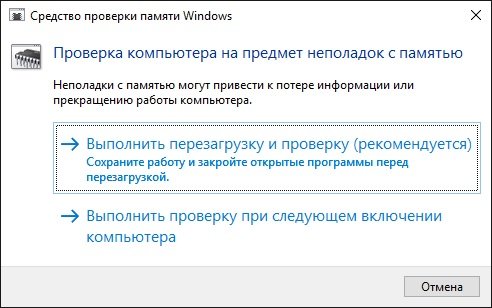
Если же выявилась ошибка, значит один или несколько модулей памяти повреждены. Требуется ремонт или замена поврежденной планки.
Примечание. Имея несколько модулей ОЗУ, проверяйте её поочередно. В случае ошибки при каждой такой проверке, не исключено, что дело в материнской плате.
Попробуйте почистить контакты каждой планки оперативной памяти стирательной резинкой, возможно, произошло запыление или окисление, которое нарушило корректную работу вашего компьютера.
Обновление драйверов
Для того чтобы проверить, есть ли связь ошибки с неисправностью драйверов, включите автоматическое обновление драйверов или сделайте это вручную.
Чтобы вручную обновить драйвера, выполняем следующие действия:
- Заходим в «Пуск».
- Вбиваем в поле поиска devmgmt.msc.
- В списке результатов нажмите devmgmt.
- Кликните правой кнопкой мыши по нужному драйверу.
- Затем нажмите «Обновить драйверы».
- Для отключения драйвера, выберите «Отключить».
- Для удаления, жмите «Удалить».
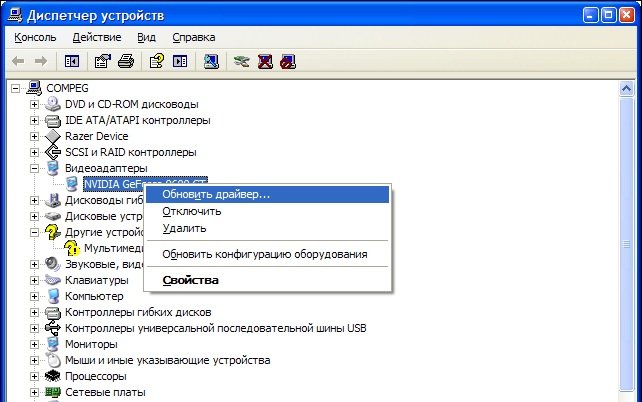
- «Пуск», кликаем по «Устройства и принтеры».
- Правой кнопкой мыши нажимаем на пиктограмму с именем вашего компьютера (например, ADMINISTRATOR).
- Выберите Параметры установки устройств.
- Нажмите «Да, делать это автоматически».
- Затем — «Сохранить изменения».
- Далее просто следуйте указаниям Microsoft.
Удаление антивирусного ПО
Иногда основной причиной этой ошибки является антивирусное ПО. Следует удалить все антивирусные программы, которые есть на вашем компьютере и перезапустить компьютер.
Заключение
Бывают случаи, в которых проблема одновременно вызвана несколькими причинами и может потребоваться комплексный подход для возобновления стабильной работы вашего ПК, например: замена операционной памяти и переустановка поврежденного драйвера.
Внимание! Если ни один из способов решения не помог, стоит задуматься о полной переустановке вашей операционной системы.
Полезное видео
Несколько вариантов решения проблемы вы можете найти на следующем видеоролике:
Установив какое-либо системное обновление, или инсталлировав на ПК какую-либо внешнюю программу, пользователь может столкнуться с «синим экраном смерти», в котором, среди прочего, указан код ошибки 0x00000019: BAD_POOL_HEADER. Данная проблема может иметь множество аппаратных и программных причин, детерминируя различные сбои в работе компонентов вашего компьютера. В данном обзоре я расскажу, что это за ошибка, каковы её причины, и как её исправить на вашем ПК.
- Что это за ошибка
- Причины BAD_POOL_HEADER
- Как исправить 0x00000019: BAD_POOL_HEADER
- Заключение
Что это за ошибка
Ошибка «0x00000019» является довольно распространённой проблемой, наиболее часто встречаясь на компьютерах с установленной на них ОС Виндовс 8, 8.1 и 10 версии.
Словосочетание «BAD_POOL_HEADER» переводится как «плохой заголовок пула», обычно появляясь в ситуации, когда операционная система по ряду причин не назначила необходимый объём системной памяти для какого-либо аппаратного или программного компонента.
Для определения непосредственного виновника данной проблемы рекомендую, прежде всего, отследить, после установки какой программы (или подключения аппаратного компонента) в вашей системе начала возникать ошибка 0x00000019 или 0x00000050. К примеру, причиной данной ошибки может стать некорректно взломанная пиратами игровая программа, которую необходимо будет деинсталлировать с вашего ПК.
Также причинами ошибки BAD_POOL_HEADER может быть следующее:
- Проблемы в работе системных драйверов;
- Отсутствие необходимого обновления в работе ОС Виндовс;
- Некорректное обновление для ОС Виндовс;
- Ошибки в файловой системе;
- Осыпание жёсткого диска ПК;
- Некорректная работа планок памяти, их аппаратный выход из строя;
- Злокачественная деятельность вирусных программ;
- Обрывы шлейфов ПК, их недостаточное прилегание к необходимым разъёмам ПК;
Для решения проблемы выполните изложенные ниже советы. Вполне вероятно, что вам придётся реализовать их в безопасном режиме, так как при попытке загрузиться в нормальном режиме у ряда пользователей незамедлительно возникает указанный BSoD. Итак:
- Установите самые свежие драйвера для компонентов вашей системы. Удобным вариантом здесь может стать использование специальных программ для обновления драйверов – DriverPack Solution, Driver Genius, Driver Easy и других аналогов, которые проверяют все имеющиеся в системе драйвера, и при необходимости обновляют их до самых свежих версий;
- Проверьте корректность прилегания шлейфов вашего ПК к соответствующим разъёмам;
- Отключите службу индексирования (необходимы права администратора). Нажмите на кнопку «Пуск», в строке поиска введите services.msc, и нажмите ввод. В открывшемся окне служб найдите службу «Windows Search» («Indexing service»), и, кликнув на ней дважды, установите в ней тип запуска «Отключена» (или «Вручную»). Нажмите на «Ок», и перезагрузите компьютер;
- Проверьте компьютер на наличие вирусных программ. Помогут такие инструменты как «Dr.Web CureIt!», «Malwarebytes Anti-Malware», «AdwCleaner» и другие аналоги;
- Временно отключите (или деинсталлируйте) ваш антивирус. В некоторых случаях именно некорректная работа указанного софта вызывает ошибку 0x00000019;
- Используйте функционал утилиты CHKDSK для проверки жёсткого диска на ошибки. Запустите командную строку от имени администратора, в ней введите chkdsk /f C: нажмите ввод, и подтвердите действие, нажав на «Y». Затем перезагрузите ваш компьютер и дождитесь окончания проверки.
- Проверьте корректность работы планок памяти вашего ПК. Для этого воспользуйтесь соответствующими утилитами, уровня «MemTest 86». Если программа найдёт ошибки в работе вашей памяти, рекомендую заменить проблемную планку;
- Отключите все внешние устройства от компьютера (за исключением мыши и клавиатуры). Флешки, внешние жёсткие диски и другие компоненты могут вызывать ошибку 0x00000019. После отключения перезагрузите ваш компьютер;
- Выполните системное восстановление. Нажмите на кнопку «Пуск», в строке поиска введите rstrui, и нажмите ввод. Найдите корректную точку восстановления, когда проблем с BSoD не наблюдалось, и откатите систему на данное состояние;
- Если ничего из указанного не помогло, то последним (и довольно эффективным) методом является полная переустановка ОС Виндовс.
Заключение
Решение проблемы «синий экран смерти 0x00000019: BAD_POOL_HEADER» может заключаться в комплексе методов, перечисленных мной выше. Если же не один из них не дал эффективного результата, стоит рассмотреть вариант с полной переустановкой операционной системы – некоторым пользователям помог именно данный вариант.
Синий экран 0x00000019 указывает на недопустимый заголовок пула.
Параметры BAD_POOL_HEADER:
| 1 параметр | 2 параметр | 3 параметр | 4 параметр | Причина ошибки |
| 0x2 | Проверяемая запись пула | Размер пула | 0 | Проверка пула перестала работать. (повреждение блока пула.) |
| 0x3 | Проверяемый запись пула | Значение flink freelist | Значение blink freelist | Пул freelist поврежден. (В нормальном списке значения параметров 2, 3, и 4 должны быть идентичными.) |
| 0x5 | Одна из записей пула | Зарезервированный | Другая запись пула | У пары смежных записей пула есть заголовки, которые противоречат друг другу. По крайней мере, один из них поврежден. |
| 0x6 | Неправильно рассчитанная запись | Зарезервированный | Запись, которая вызвала просчет | Предыдущий размер заголовка блока пула является слишком большим. |
| 0x7 | 0 | Зарезервированный | Другая запись пула | Размер заголовка блока пула поврежден. |
| 0x8 | 0 | Зарезервированный | Другая запись пула | Размер заголовка блока пула равен нулю. |
| 0x9 | Неправильно- рассчитанная запись | Зарезервированный | Запись, которая вызвала просчет | Размер заголовка блока пула поврежден (слишком большое значение). |
| 0xA | Запись пула, которая должна быть найдена | Зарезервированный | Виртуальный адрес страницы, который должен содержать запись пула | Размер заголовка блока пула поврежден. |
| 0x20 | Запись пула, которая должна быть найдена | Следующая запись пула | Зарезервированный | Размер заголовка блока пула поврежден. |
Решение
Windows Server 2003
STOP 0x00000019 происходит из-за проблемы в файловой системе NTFS.
Обновите Вашу операционную систему.
Windows Vista or on Windows Server 2008
BSoD появляется, потому что драйвер IPMI вызывает повреждение заголовка пула, когда драйвер обрабатывает запросы инструментария управления Windows (WMI).
Обновите Вашу операционную систему.
Подробно
Внутренние ссылки пула необходимо обойти, чтобы выяснить причину проблемы.Затем Вы можете использовать специальный пул для подозрительных тегов пула, или использовать Верификатор Драйверов для подозрительных драйверов.
Reader Interactions

Причины появления ошибки
Известно, что синий экран 0x00000019 появляется в результате одного или нескольких из следующих действий:
- системные или физические неполадки в модуле RAM;
- неактуальные или нерабочие драйверы;
- наличие вредоносных файлов и вирусного ПО.
Решение проблемы
Такая проблема самостоятельно решается очень легко. Однако вам необходимо проверить все три варианта на неполадки, о чем далее мы и поговорим.
Проверка оперативной памяти
Выполните анализ оперативной памяти своего компьютера с помощью средства диагностики памяти Windows. Этот инструмент имеется абсолютно у всех версиях Виндовс, а открыть его и воспользоваться им – проще простого.
Для этого выполните следующие действия:
- Войдите в меню «Пуск».
- В поисковике введите «Диагностика проблема оперативной памяти компьютера».
- Щелкните правой кнопкой по значку это утилиты в поисковике.
- Выберите «Запуск от имени администратора».
- Следуйте инструкциям, чтобы начать диагностический процесс.
Если после этого ошибка всё так же присутствует, то следует переходить к следующему пункту.
Обновление драйверов
Для обновления драйверов вы можете прибегнуть к встроенным инструментам Windows. Однако такой подход вряд ли подойдет для владельцев нелицензированных версий Windows, а также в случаях, если на ПК имеется достаточное количество драйверов для ПО, не относящегося к самой операционной системе.
Чтобы корректно обновить драйверы, рекомендуем вам ознакомиться с утилитой DriverPack Solution, о которой больше вы можете узнать на нашем сайте в посвященной этой программе темой.
Проблемы с антивирусом
Удалите полностью все установленные на компьютере антивирусы и перезагрузите компьютер. Вследствие этих действий синий экран 0x00000019 должен исчезнуть, если дело было в этом.
Рекомендуем отключать и удалять антивирусные программы поочередно. Возможно, всё дело не в самом антивирусе, а в их количестве, ведь две или более одновременно работающие антивирусные программы могут конфликтовать между собой. Выберите одну, проверьте, не вызывает ли она ошибку 19 и пользуйтесь только ею.
Если вы не уверены в установленных на ПК антивирусных программах, то можете воспользоваться нашим сайтом, что найти подходящую антивирусную защиту, которая не будет вызывать подобных проблем.
Итог
Надеемся, что наши советы помогут вам избавиться от синего экрана с ошибкой 19, и ваш компьютер снова будет работать без перебоев. По всем вопросам касательно это темы обращайтесь к нам в комментариях ниже – постараемся вам помочь.